Bluetoothオーディオ機器と機器登録(ペアリング)する
Bluetoothオーディオ機器を使うには、機器登録(ペアリング)設定が必要です。
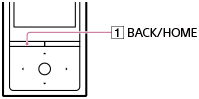
- 相手側のBluetoothオーディオ機器とウォークマンを1 m以内に置く。
- 相手側のBluetoothオーディオ機器を機器登録(ペアリング)モードにする。
詳しくはBluetoothオーディオ機器の取扱説明書をご覧ください。
- ホームメニューから
 [Bluetooth]を選ぶ。
[Bluetooth]を選ぶ。 - [機器登録(ペアリング)]を選ぶ。
[周辺機器検索](機器登録(ペアリング)処理中)画面が表示されます。情報表示エリアに
 が表示されます。
が表示されます。 - 機器登録(ペアリング)する相手側のBluetoothオーディオ機器を選ぶ。
相手側の機器が表示されるまで時間がかかる場合があります。
- 機器登録(ペアリング)が完了し、自動的にBluetooth接続されていることを確認する。
機器登録(ペアリング)が完了すると、続けてその相手側のBluetoothオーディオ機器とBluetooth接続が行われます。
接続完了のメッセージが表示され、情報表示エリアの が
が になります。ウォークマンで再生を始めると、相手側のBluetoothオーディオ機器で音声を聞くことができます。
になります。ウォークマンで再生を始めると、相手側のBluetoothオーディオ機器で音声を聞くことができます。
機器登録(ペアリング)を途中で止めるには
機器登録(ペアリング)中にボタン( )を押します。
)を押します。
周辺機器検索が完了しないときは
周辺機器検索に失敗すると、[接続可能な機器が 見つかりませんでした。 相手機器を接続可能な 状態にし、オプションメニュー から再検索してください。]が表示されます。オプションメニューを表示して[再検索]を選び、再度周辺機器の検索を行ってください。
機器登録(ペアリング)が完了しないときは
機器登録(ペアリング)に失敗すると、接続中止画面が表示され[機器登録(ペアリング)]を選ぶ画面に戻ります。もう一度[周辺機器検索]画面から操作してください。
ヒント
- 同じBluetoothオーディオ機器の名前が表示されたときは、機器登録(ペアリング)したい機器のBDアドレスを確認してください。BDアドレスについては、お使いのBluetoothオーディオ機器の取扱説明書をご覧ください。
- 相手側の機器がNFCに対応している場合は、ワンタッチで機器登録(ペアリング)と接続ができます。
- 一度に機器登録(ペアリング)できるのはひとつのBluetoothオーディオ機器のみです。複数の機器を機器登録(ペアリング)するには、それぞれの機器について、上記の手順を行ってください。
ご注意
- 機器登録(ペアリング)が開始されると、コンテンツの再生は自動的に停止し、ウォークマンの音楽再生などは操作できません。
- パスキー入力が完了しないなどの理由により、一定時間以内に機器登録(ペアリング)が完了しなかった場合は、もう一度ホームメニューから
 [Bluetooth]を選び直して操作してください。
[Bluetooth]を選び直して操作してください。
